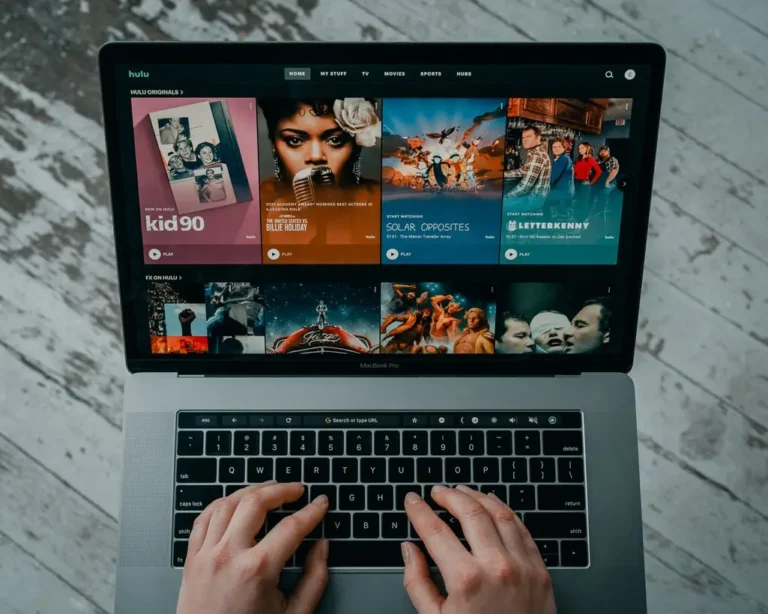Folk ser tusindvis af timer af indhold hver dag. Fra YouTube eller TickTock til store dokumentarprogrammer på deres foretrukne tv-stationer. Det er ikke overraskende, at efterspørgslen efter kvalitetsfilm og tv-serier vokser mere og mere hvert år. Ligeledes dukker der mere og mere indhold op. Denne kendsgerning stimulerer fremkomsten af nye projekter.
For at folk kan se flere og flere forskellige programmer og serier, er der blevet oprettet snesevis af forskellige streamingtjenester. Dette er et moderne alternativ til tv. Hvor du ikke er tvunget til at afbryde din seeroplevelse for reklamer. Hvor du kan se alle serier når som helst, og hvor du ikke er bundet til en tidsplan. For et månedligt abonnement får du adgang til alt indhold på din streamingtjeneste på én gang. En af de mest populære og praktiske tjenester til dette er Hulu.
Hvad er Hulu-profiler
Hulu er en streamingtjeneste. Det særlige ved den er, at den giver hver bruger mulighed for at oprette sin egen profil. Profilen giver dig mulighed for at se det, du kan lide, adskilt fra de andre medlemmer af din familie. Med en profil kan du adskille dine yndlingsfilm og -serier fra dem, der ses af dine kære. Hulu-profiler er tilgængelige på alle enheder, der understøtter steaming-appen. Så snart du opretter en Hulu-konto, opretter tjenesten automatisk en hovedprofil til dig. Du kan derefter oprette yderligere 5 profiler til dig selv.
Du kan ikke slette hovedprofilen. Du kan kun redigere den. Men profiler, som du selv har oprettet, kan du slette, når du vil. Det er ret nemt at gøre dette.
Sådan sletter du en profil med browser
Du kan nemt slette og administrere dine profiler fra din pc ved hjælp af websiden hulu.com. Når du går ind på den, skal du :
- Log ind på din konto med e-mail og Facebook
- Klik på Administrer profiler på din startskærm
- Vælg den profil, du ønsker at slette
- Du vil se et pop op-vindue med et blyantsikon, klik på det
- Rediger-menuen åbnes, og her skal du blot klikke på Slet profil
- Derefter skal du bekræfte din beslutning ved at klikke på den røde knap i popup-meddelelsen
Du sletter således profilen og kan oprette en ny i stedet for den. Du kan gøre dette så mange gange, som du vil.
Sådan sletter du en profil på Android eller iOS
Til Android- og iOS-enheder findes der meget praktiske programmer til at se streamingtjenesten. Fra disse apps kan du også redigere og slette din profil. For at gøre dette skal du bruge :
- Åbn appen til Android eller iOS
- Log ind på din konto, og klik på Administrer konto
- Tryk på Profiler
- Du får vist en liste over profiler foran dig. Du skal vælge den, du vil slette
- Tryk på blyanten ud for den pågældende bruger, og vælg Rediger profil
- Derefter skal du klikke på Slet profil
- Til sidst skal du blot bekræfte sletningen med den røde knap
På denne måde kan du slette profiler fra forskellige enheder, fordi programmet er det samme overalt. Husk, at hvis du sletter en profil, slettes alle browserforløb og historik. De vil blive slettet for altid.